iPhoneがiOS 15にアップデートできない?iOS 15の不具合と対処法まとめ
橋本 学
2021-04-13
本記事は最新のリリース版iOS 15へのアップデートができない場合の対処法及びiOS 15にアップデート後の不具合のまとめについて紹介します。もしiOS 15へのアップデートのやり方に沿っても失敗したら、「Passvers iOSシステム修復 」を使って、データが失われることなくiOSシステムを修復しましょう。無料利用できるのでぜひお試しを!
最新のiOS 15は日本時間2021年9月21日から正式リリースされました。iOS 15の新機能を一刻も早く体験するには、手元のiPhoneをiOS 15にアップデートしたいと思う人が多いでしょう。しかし、iOS 15を正常にインストールしてアップデートできないという声が多く聞かれています。また、新にリリースされたバージョンであるため、アップデート後に不具合やバッグが発生することもあります。今回は、iPhoneがiOS 15にアップデートできない時の対処法、またはiOS 15の不具合についてまとめて紹介します。需要があればぜひお読み続けてください。
iOS 15に非対応の旧型のiPhoneを使っている場合、iOS 15にアップデートできないことが当然です。iOS 15に対応しているiPhoneの機種は以下のようになります。アップデートする前にお持ちのiPhoneが対応しているか確認しておきましょう。
- iPhone 13、iPhone 13 mini、iPhone 13 Pro、iPhone 13 Pro Max
- iPhone 12、iPhone 12 mini、iPhone 12 Pro、iPhone 12 Pro Max
- iPhone 11、iPhone 11 Pro、iPhone 11 Pro Max
- iPhone Xs、iPhone Xs Max
- iPhone Xr
- iPhone X
- iPhone 8、iPhone 8 Plus
- iPhone 7、iPhone 7 Plus
- iPhone 6s、iPhone 6s Plus
- iPhone SE(第1世代)、iPhone SE(第2世代)、iPod touch(第7世代)
iOS 15へのアップデートは、iPhone本体にとってかなり大がかりなアップデートとなります。その故、iPhoneをiOS 15にアップデートする途中に何かのトラブルが発生して大切なデータが失わないように、iTunesもしくはiCloudでiPhoneのデータのバックアップを行っておくのが重要です。更に、iPhoneのデータを確実にバックアップするのに「iOSデータバックアップ・復元 」を利用して、二重バックアップを取っておくとより安心です。
iOS 15のアップデート前の注意点について:
- iOS 15は「iPhone 6s」以降のモデルなら対応しています
- iOS 15へのアップデートは、脱獄ユーザーにはお勧めできません
- iOS 15にアップデートする前に、十分なストレージ容量と安定したネットワーク環境を確保してください
- トラブルを抑えるためにパソコンでiOS 15のアップデートを推奨します。
- iOS 15のバックアップデータはiOS 14のデバイスには復元されませんので、アップグレードする前によくお考えください。
「iPhoneをiOS 15にアップデートできません。どうしてですか?」 という疑問を解消するために、以下はiPhoneをiOS 15にアップデートできない可能な原因をリストします。
1.ストレージ容量の不足
一般的に、iOS 15は2GB以上のストレージ容量が必要です。iOS 15をインストールする前に、iPhoneの空き容量を5GBほど確保しておかなければなりません。iPhoneをiOS 15にアップデートできない場合、ストレージ容量が不足している可能性があります。その時、iPhoneのストレージ容量を解放してください。
2.不安定なネットワーク環境
iPhoneをiOS 15にアップデートするには、安定したネットワーク環境が欠かせてはいけません。iOS 15へのアップデートがうまく進めない場合、一応iPhoneのWi-Fi接続状態を確認しましょう。できれば、通信状態が良いWi-Fiに切り替えて接続してください。
3.バッテリーの充電残量が少ない
バッテリーの充電残量が少ないとiPhoneはアップデートをダウンロードしない可能性があります。そのため、iOS 15にアップデートする前に、少なくともiPhoneのバッテリー残量を50%以上まで充電してください。
4.アップデートファイルの破損
ダウンロードしたiOS 15のアップデートファイルが破損すると、アップデートできない可能性もあるということです。iPhoneを強制再起動してもアップデートできないなら、iOS 15のアップデートファイルを削除して再インストールしましょう。
上記のiOS 15へのアップデートができない可能な原因を一つずつ確認しましたが、iPhoneをiOS 15にアップデートする時にもトラブルが発生して失敗したことになります。この場合では、iOSシステムの修復に役立つ強力なソフト 「Passvers iOSシステム修復 」 を利用するのがおすすめです。このソフトはデータ紛失なしで50個以上のiOSデバイスの異常を修復できます。iPhoneのiOSシステムを修復することで、iPhone/iPad/iPodのiOSバージョンは最新版のiOS 15になります。
ステップ1、iOSデバイスをパソコンに接続
ソフトをダウンロード・インストールしてから起動します。 「iOS システム修復」 をクリックします。そして、USB経由でiPhoneをパソコンに接続します。 「スタート」 をクリックします。
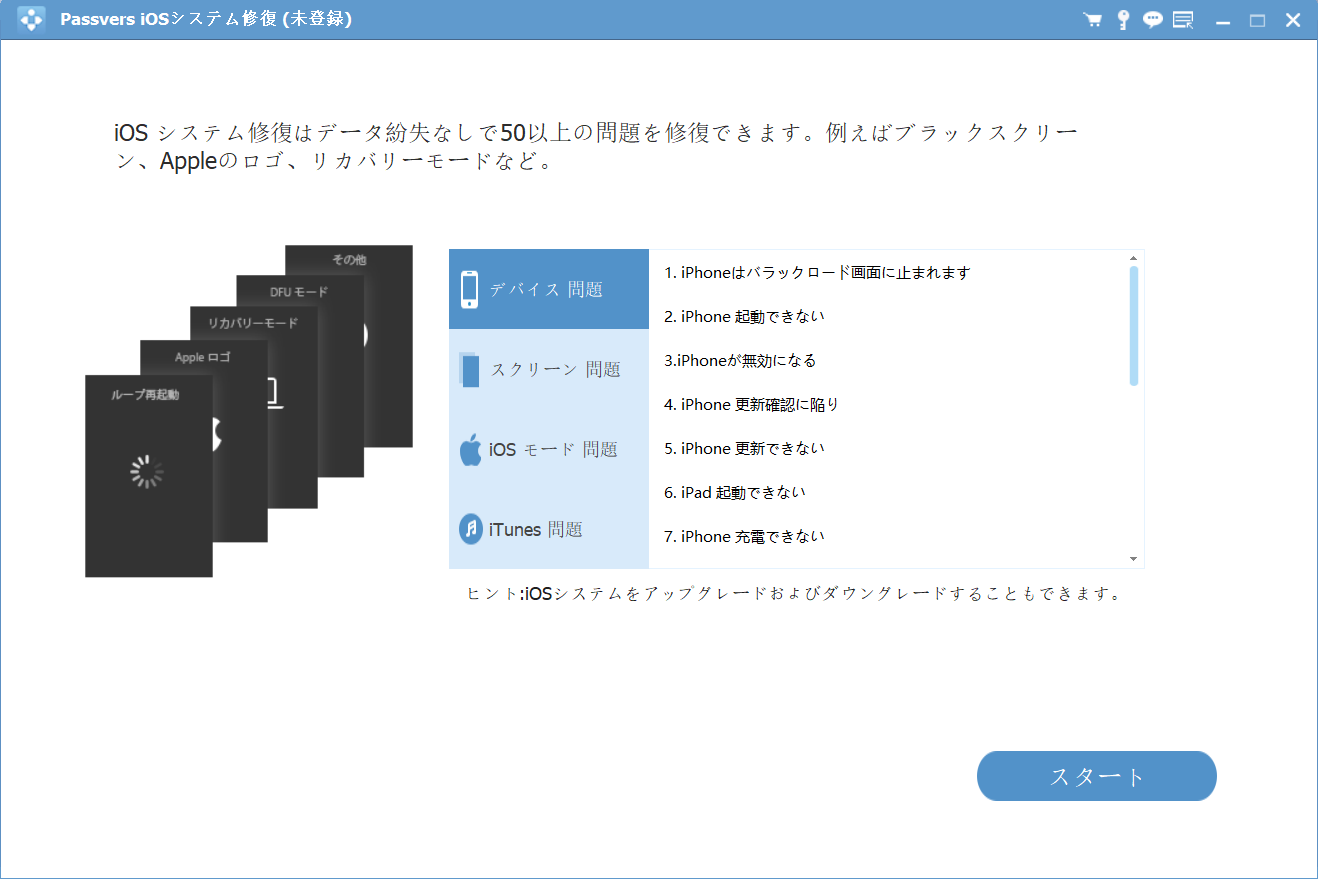
ステップ2、「標準モード」を選択
iPhoneが認識されたら、iPhoneについての情報が表示されます。 「標準モード」 を選び、続いて標準モードでiOSシステムの修復作業に進みます。
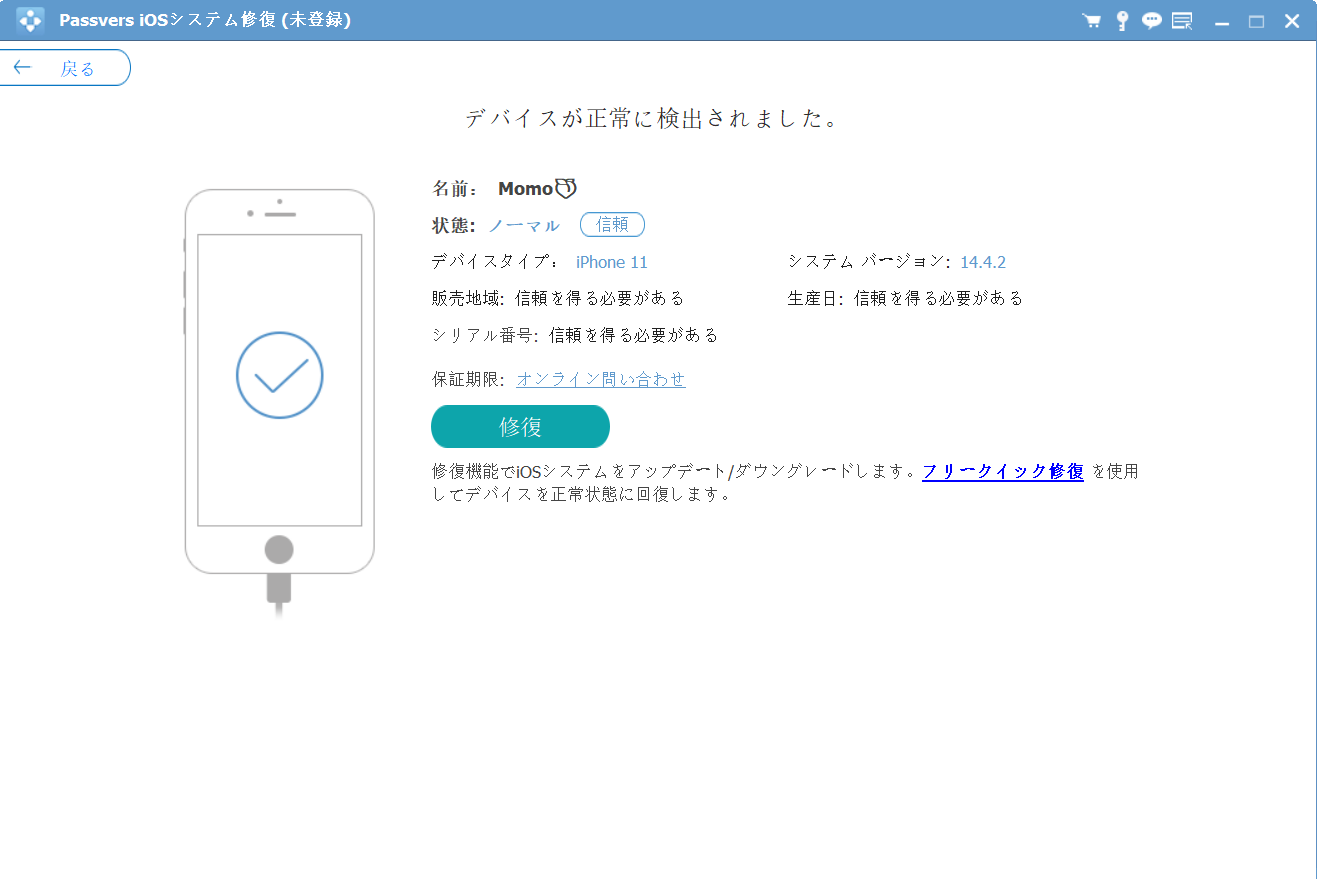
ご注意:
1.修復前に、デバイスを脱獄したことがあると、修復したあと、デバイスは工場出荷状態(脱獄しない)に戻ります。
2.また、修復前のデバイスはSIMロックを解除したら、修復したあと、ロックされるようになっています。
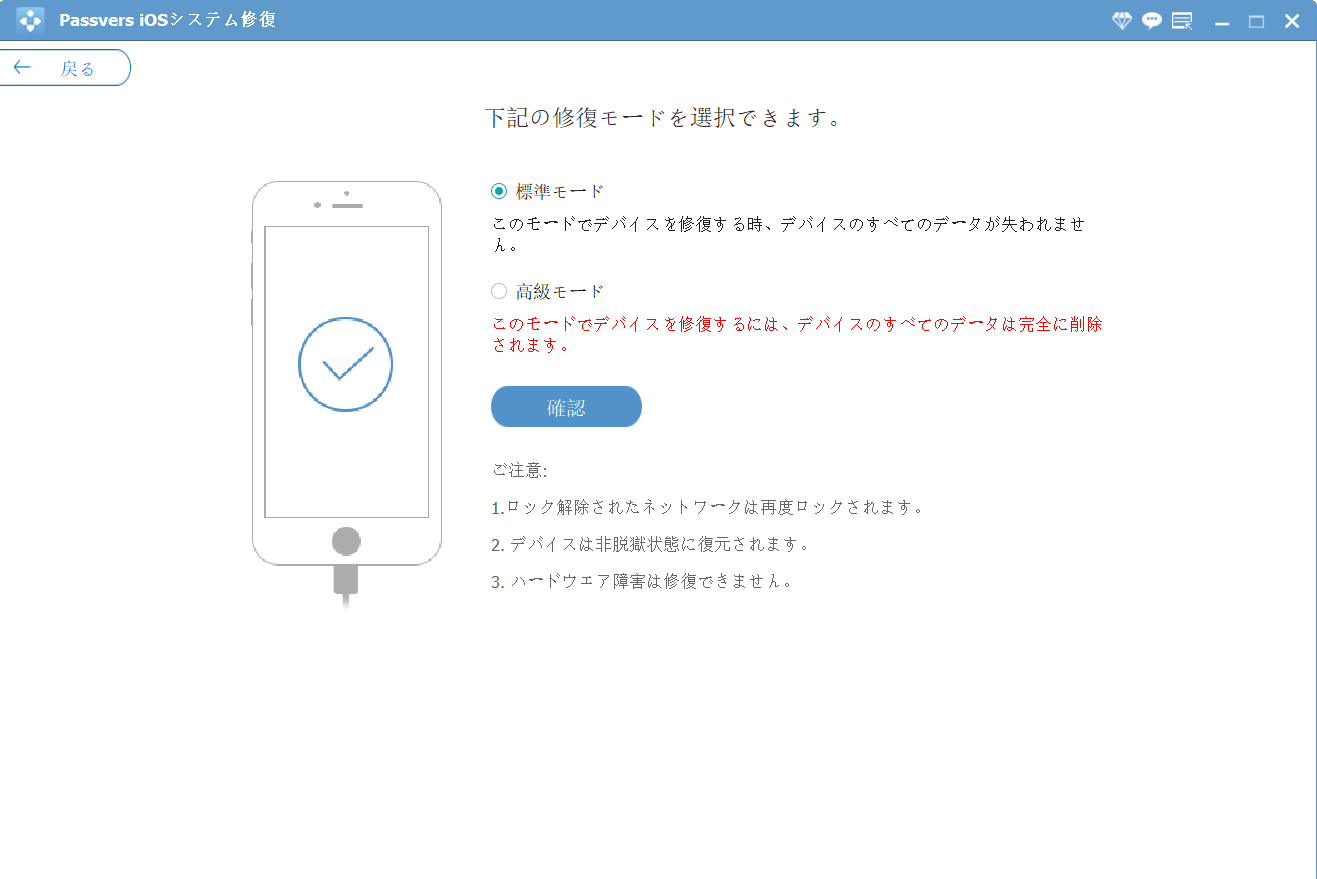
ステップ3、ファームウェアパッケージ情報を確認
そして、iPhoneの正しい機種やモデル情報を確認します。 「バージョンを更新する」 はお使いのデバイスでサポートされているOSの最高バージョンを示します。 「修復」 ボタンをクリックすると、iPhoneが最新のiOS 15にアップデートします。
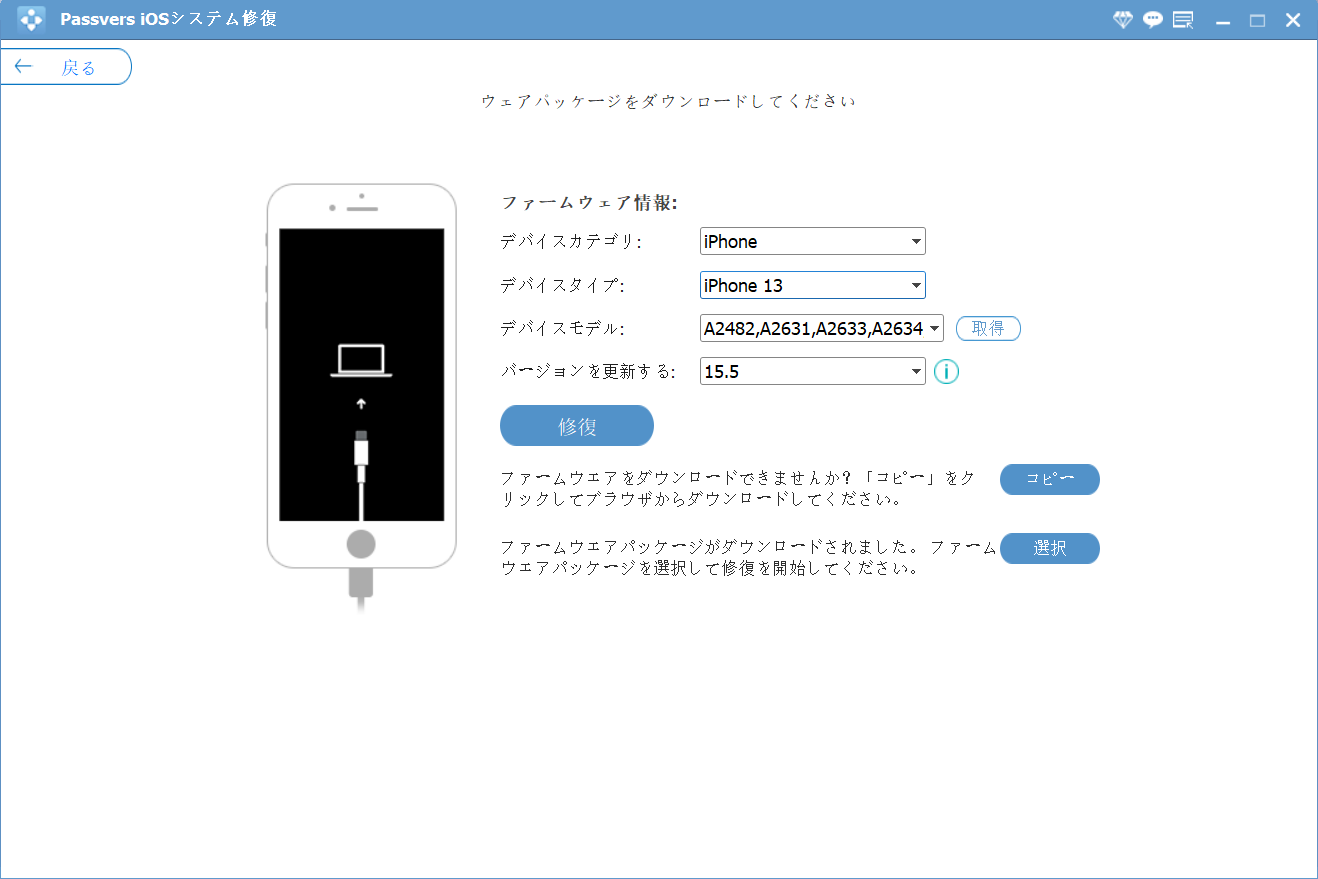
ステップ4、iOSシステムの修復を開始
ファームウェアパッケージのダウンロードが完成したら、iOSシステムの修復が自動的に開始します。デバイスの修復が完了するまで、パソコンとの接続またインターネットとの接続も中断しないように気を付けてください。
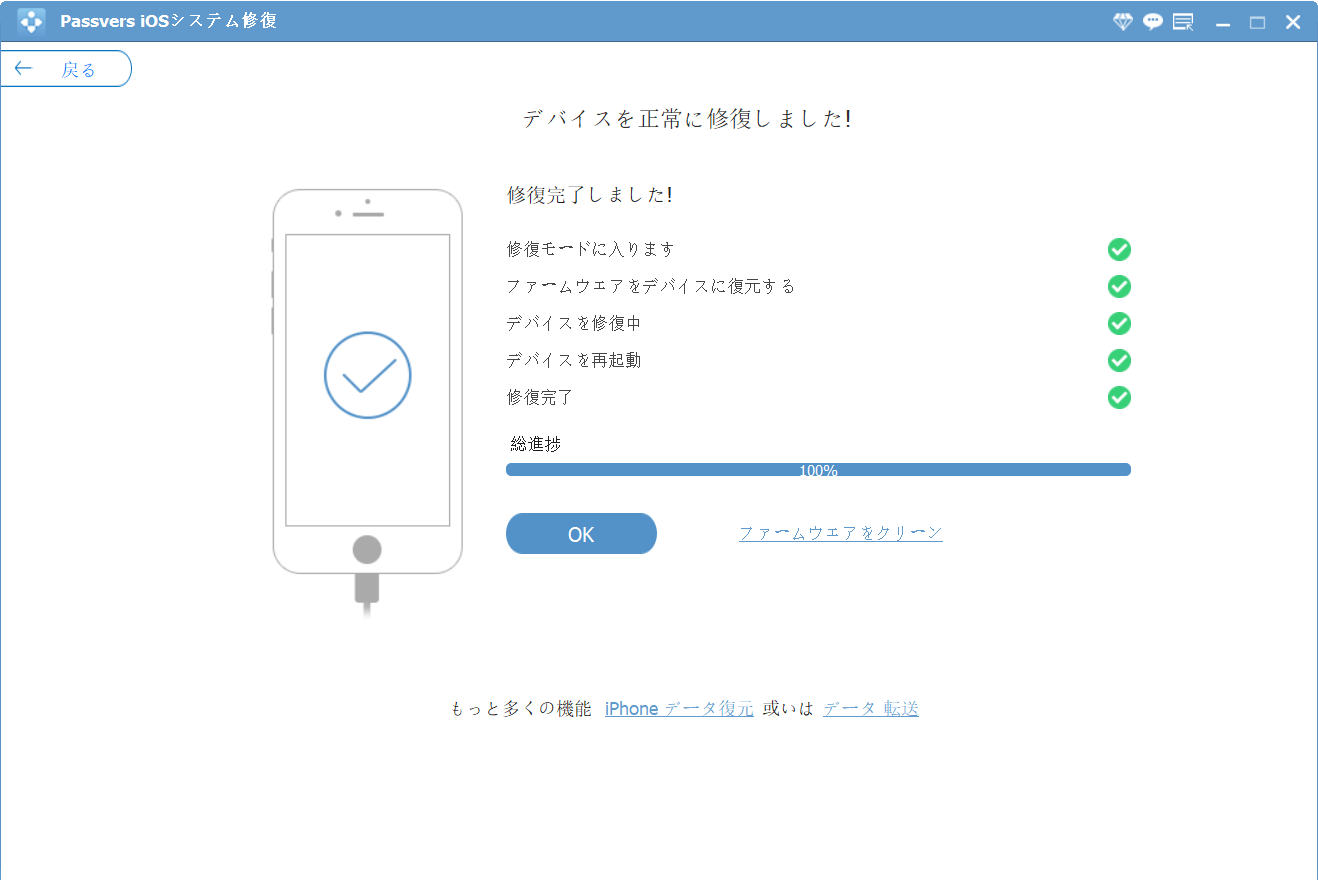
これで、iPhoneがiOS 15にアップデートできました。すごく簡単と思いませんか?iPhone だけでなく、他のiPadなどのiOS デバイスもiOS 15へアップデートできない場合は、ぜひ 「Passvers iOSシステム修復 」 を試してください。
また、iPhone をiOS 15にアップデートした後にデータが失われたことがあったら、 「Passvers iPhoneデータ復元 」 を使えば大切なデータを復元することもできます。
iOS 15では新機能が体験できますが、iOS 15にアップデートした後に不具合が多発しているようです。
「プライベートリレー」による不具合
- 空き容量は十分だが「iPhoneの空き容量が残りわずかです」と表示される
バッテリーの最大容量の表示が減る
- バッテリーの減りが早くなる
Line、Messenger、IGなどアプリからの通知が表示されない
- iMessageのメッセージが消えた
iOS 15には魅力的な機能が新しく搭載していますが、メジャーアップデートなので不具合に気をつけなければなりません。今後の更新でこれらの不具合やバグは解決されていくと考えられますが、心配している方はiOS 15へのアップデートを控えてください。